excel自定义填充序列 Excel 2010设置自定义填充序列的方法,看到标题你是不是很兴奋,这不就是你想学习的知识吗?当你掌握excel自定义填充序列这个知识的时候你一定很兴奋,一定不会后悔看了excel自定义填充序列 Excel 2010设置自定义填充序列的方法这篇文章的,因为你确实把这个问题解决了,不是吗?
在Excel 2010中除使用“序列”对话框填充等差、等比等特殊数据,还可自定义填充序 列,更方便地帮助用户快速地输入特定的数据序列。Excel 2010中自定义填充序列的具体操作方法如下:
1、在要设置自定义填充的单元格中输入数据,如在H2单元格中输入部门名称“销售部”,如图1所示。

2、点击“文件”——“选项”,在“Excel选项”对话框左侧列表中选择“高级”选项,在右侧“常规”选项区 域中单击“编辑自定义列表”按钮,如图2所示。

3、在“自定义序列”对话框“输入序列”列表框中输入要定义的序列,单击“添加”按钮,将其添加到左侧的“自定义序列”列表框中,如图3所示。
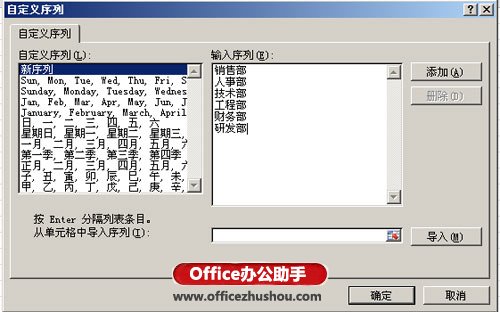
4、单击“确定”按钮关闭所有对话框,返回到工作表中。选中H2单元格并将鼠标移动到单元格右下角,当鼠标指针显示为+形状时向下拖动鼠标,即可自动填充设置的序列,如图4所示。
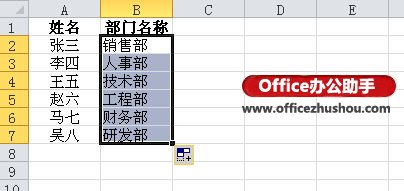
 站长资讯网
站长资讯网